- Автор Lauren Nevill [email protected].
- Public 2023-12-16 18:49.
- Последно модифициран 2025-01-23 15:16.
Календарът на страниците на сайта може да изпълнява не само информационна функция, но и да бъде привлекателна част от дизайна. Ако нямате готов компонент, тогава изобщо не е трудно да намерите привлекателна опция в мрежата с необходимия набор от функционалности.
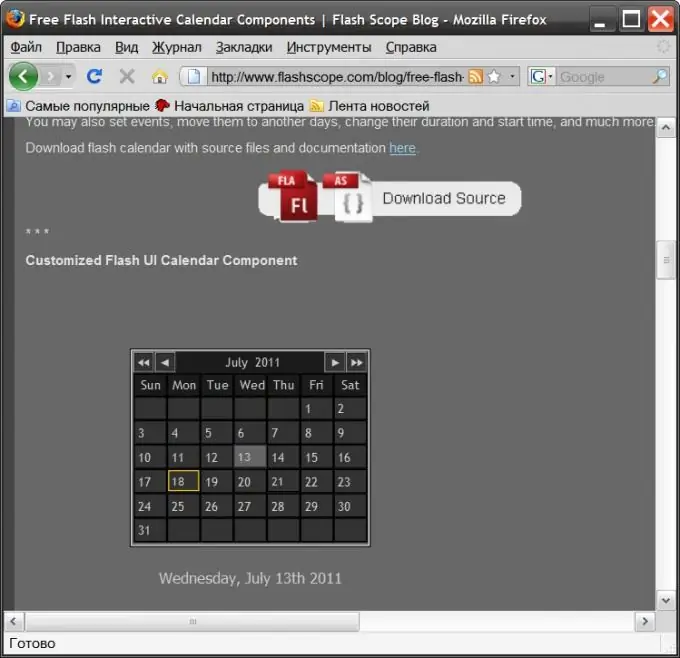
Инструкции
Етап 1
Използвайте готов флаш календар, ако искате да вмъкнете красив елемент в страниците на сайта с минимални усилия. Можете да го изтеглите, например, тук - https://www.flashscope.com/blog/free-flash-interactive-calendar-components. На уебсайта на FlashScope можете да вземете готов флаш компонент, който не се нуждае от предварителна конфигурация или свързване на допълнителни скриптове. Но ако имате достатъчно умения за работа с fla файлове и скриптове за действие, тук можете също да изтеглите изходните кодове на календарите и независимо да промените техния дизайн и функционалност
Стъпка 2
Изберете версията на календара, която ви подхожда най-добре, изтеглете я на компютъра си, ако желаете, я редактирайте. Готовият файл с разширение swf, качете го на сървъра на вашия сайт. Най-лесният начин да направите това е да използвате файловия мениджър в панела на хостинг доставчика или в системата за управление на съдържанието. В този случай няма да се налага да използвате нищо друго освен браузъра. Но можете да използвате и специална програма - FTP клиент.
Стъпка 3
Подгответе HTML кода, който трябва да показва изтегления Flash компонент на страниците на вашия сайт. Минималният набор от маркери, достатъчен за това, може да бъде написан, например, по следния начин:
Това е размерът на календара два пъти - трябва да замените 300 с размера на календара си както в таговете за ширина, така и за височина. Също така името на файла (flashCal.swf) е посочено на две места - то също трябва да бъде променено на името на заредения swf файл. Ако сте го поставили в папка, различна от самата страница, тогава трябва да посочите и пътя към тази папка.
Стъпка 4
Поставете подготвения HTML код в желаната страница на сайта. Удобно е да направите това в онлайн редактора на страниците на системата за управление на съдържанието. След като отворите необходимата страница в такъв редактор, превключете я в режим за редактиране на HTML код и поставете кода на Flash компонента на правилното място. След това запазете страницата и това ще завърши процедурата за вмъкване на календара. Ако не използвате системата за управление на съдържанието, можете да редактирате страницата в обикновен текстов редактор, като я изтеглите на компютъра си, след което запазете промените и заредете страницата обратно.






